画像付きの WooCommerce 製品をエクスポートするには?
公開: 2023-05-02この記事では、プラグインの有無にかかわらず、画像付きの WooCommerce 製品をエクスポートする方法を学びます! 組み込みの WordPress エクスポーターを使用して、Media フォルダー内の ID で画像を手動で見つけることができます。 または、柔軟なプラグインを使用して、プロフェッショナルでカスタマイズされた製品を WooCommerce の現実の画像でエクスポートすることもできます!
画像付きの WooCommerce 製品をエクスポートしたいと思ったことはありませんか? しかし、巨大な XML ファイルが作成され、Media フォルダー内の製品画像を検索することになります。
今日は、画像付きの WooCommerce 製品をより適切にエクスポートする方法を紹介します。 さらに、そのプロセスを気に入っていただけると思います。 よし、始めよう!
目次
- プラグインの有無にかかわらず、製品とその画像をエクスポートする必要がありますか?
- 画像付きの WooCommerce 製品をエクスポートする - ステップバイステップ ガイド
- WooCommerce で商品画像をエクスポートする 3 つの方法を比較する
- 画像付きの WooCommerce 製品をエクスポート、インポート、および更新する方法は?
- まとめ
プラグインの有無にかかわらず、製品とその画像をエクスポートする必要がありますか?
WooCommerce 製品を移行、エクスポート、または単に更新する必要があるかどうかは重要ではありません。次の 2 つの方法を使用できます。 それぞれの方法で、画像付きの WooCommerce 製品のエクスポートがどのように処理されるかを見てみましょう!
組み込みの WordPress エクスポーター
もちろん、プラグインをインストールすると、WordPressはWooCommerce製品を含むデータをエクスポートするための無料ツールをデフォルトで提供します. したがって、この方法は無料ですぐに利用できます。
つまり、すべての製品をエクスポートする必要がありますが、製品の画像は、製品が持つ画像のメディア ID を指す値を持つメタとしてのみ表示されます。

そのため、2 番目にエクスポートされたファイル内のすべての画像の ID を検索する必要があります (Medium データを使用)。 私の意見では、それは素晴らしい音ではありませんね。
プラグインを使用して、画像付きの製品をエクスポートします
製品を専門的にエクスポートし、必要な製品データをカスタマイズしたい場合は、WooCommerce プラグインのドロップシッピング エクスポート製品を使用してください!
WooCommerce 向けの輸出製品のドロップシッピング79ドル
簡単な方法で WooCommerce から CSV または XML ファイルに製品をエクスポートします。 WooCommerce のドロップシッピング エクスポート製品を使えば、簡単に遊べます!
カートに追加または詳細を表示この拡張機能の優れている点は、エクスポート プロセスを制御できることです。 したがって、必要なものを正確に選択できます。
また、商品フィードには、商品フィールド、商品画像へのリンク、属性、タグ、および設定したすべてのデータが含まれます。
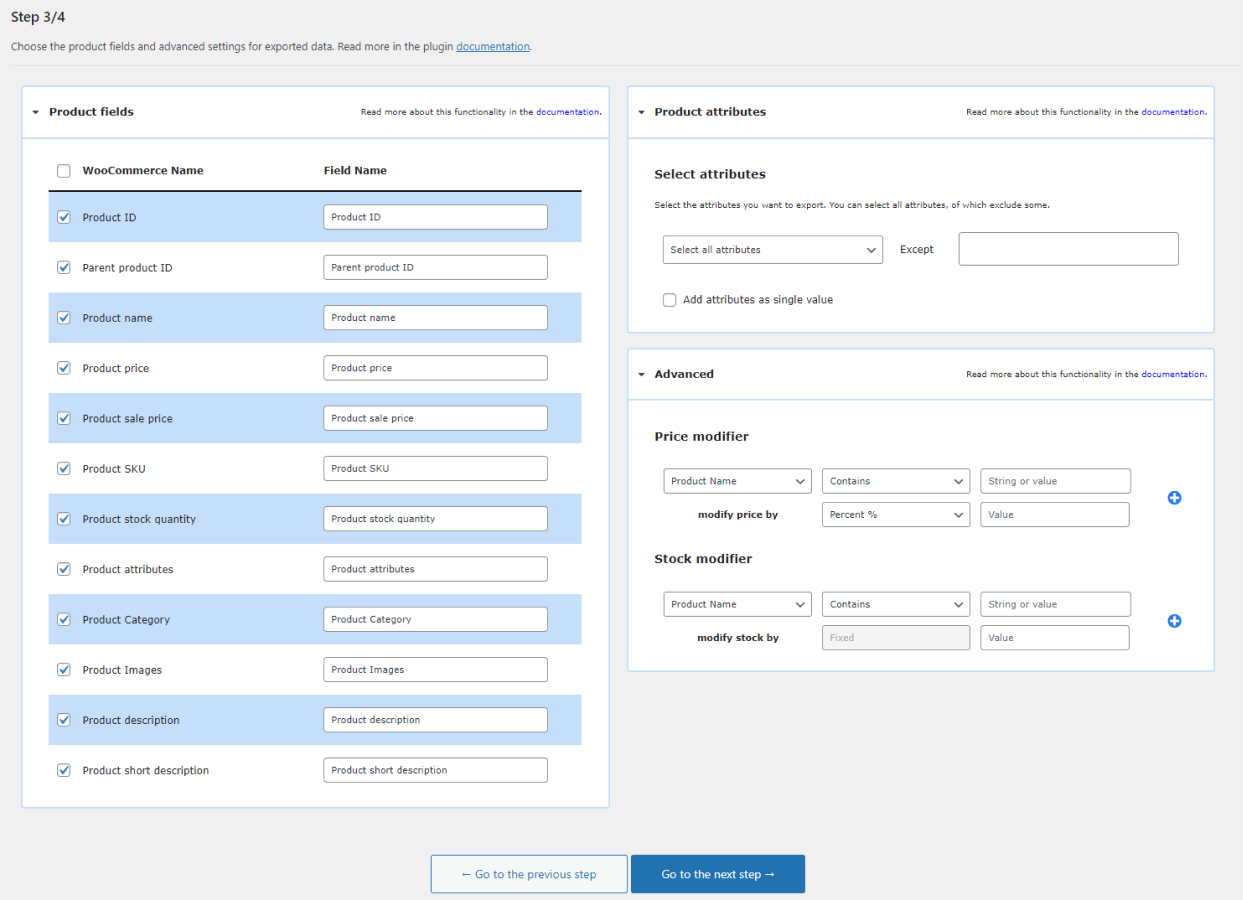
最後に、必要なデータをエクスポートして、後でインポートまたは更新プロセスを高速化します。 では、クイックガイドを見てみましょう。
画像付きの WooCommerce 製品をエクスポートする - ステップバイステップ ガイド
プラグインを入手する
まず、プラグインが必要です。
WPデスクWooCommerce 向けの輸出製品のドロップシッピング79ドル
簡単な方法で WooCommerce から CSV または XML ファイルに製品をエクスポートします。 WooCommerce のドロップシッピング エクスポート製品を使えば、簡単に遊べます!
カートに追加または詳細を表示最終更新日: 2023-04-27WooCommerce 7.1 - 7.5.x で動作拡張機能をインストールして有効化したら、WooCommerce 製品を画像付きでエクスポートする準備が整いました!
新しいエクスポートを追加
ドロップシッピング エクスポート メニュー → エクスポートに移動して、新しいフィードの設定を開始します。

WooCommerce のドロップシッピング エクスポート製品 -> ステップ 1 製品タイプを選択してください
フィードに送信する製品タイプを決定し、ファイル形式を選択します。

WooCommerce の輸出製品のドロップシッピング。 製品の種類とファイル形式を決定します。 ご覧のとおり、シンプルな製品のみを選びました。 また、組み込みの WordPress エクスポーターの XML と構造を簡単に比較できるように、XML ファイル形式も選択しました。
条件ロジック
エクスポート設定の 2 番目のステップでは、製品の条件を選択できます。 特定の属性、価格帯、在庫などを持つ製品のみをエクスポートできるように制御できます。
たとえば、製品のエクスポートに、在庫数が 10 を超える品目と食品カテゴリの品目を含めたいとします。

WooCommerce のドロップシッピング エクスポート製品 -> ステップ 2. 条件付きロジック。 もちろん、次のような他の条件に基づいてエクスポートすることもできます。
- 在庫が50未満の単純な製品、
- 食品カテゴリから、
- 一部の商品分野のみで、
- 10ドル以上の価格、
- 等
商品フィールド、画像、属性、価格、在庫
次に、正確な製品フィールドと、エクスポートされたフィールドの XML ブランチ名を選択できます。

WooCommerce の輸出製品のドロップシッピング。 ステップ 3. 製品マッパー。 ここでは、製品画像を URL としてエクスポートすることも選択できます。

さらに、製品の属性、タグ、カテゴリをエクスポートし、在庫と製品価格を変更することもできます。

WooCommerce の輸出製品のドロップシッピング。 ステップ 3. 製品属性 ここでは、これらの設定について詳しく説明しません。 プラグインのドキュメントですべてのオプションの詳細を読むことをお勧めします →
エクスポート オプション
最後の手順では、エクスポート名を入力し、いくつかのパラメーターを設定し、エクスポートをスケジュールして、XML の場所を選択できます。

WooCommerce の輸出製品のドロップシッピング。 ステップ 4。 自動エクスポートは、製品フィードを再販業者と共有し、製品在庫を 1 日 1 回更新する場合に便利です。
製品を WooCommerce にインポートするためのプラグインも作成しました。それでは、これ以上の話はせずに、WooCommerce 製品を画像付きでエクスポートしましょう!
製品の輸出を開始
エクスポート プロセスはスムーズに進み、XML ファイルはすぐに準備が整います。


WooCommerce の輸出製品のドロップシッピング。 ステップ 4。 それでは、スプレッドシートで XML ファイルを開いて、どのように表示されるか見てみましょう。

このプラグインは、画像を URL として含む単純な製品をエクスポートしました。 それが私が欲しかったものです!
もちろん、それだけではありません!
エクスポートを管理する
プラグインを使用すると、複数のエクスポートを追加し、既存のものを編集し、それらを複製できます。

デフォルトの WordPress エクスポーターよりもはるかに優れていると思いませんか?
ご覧のとおり、選択できる項目がたくさんあるので、選択したフィールド、画像、および必要な製品オプションを含む製品フィードをエクスポートできます。
WooCommerce で商品画像をエクスポートする 3 つの方法を比較する
要約すると、WooCommerce から製品をエクスポートするには、次の 3 つの方法を使用できます。
組み込みのエクスポーターを使用する
まず、組み込みの WordPress ツールを使用して、WooCommerce 製品を含むデータをエクスポートできます。
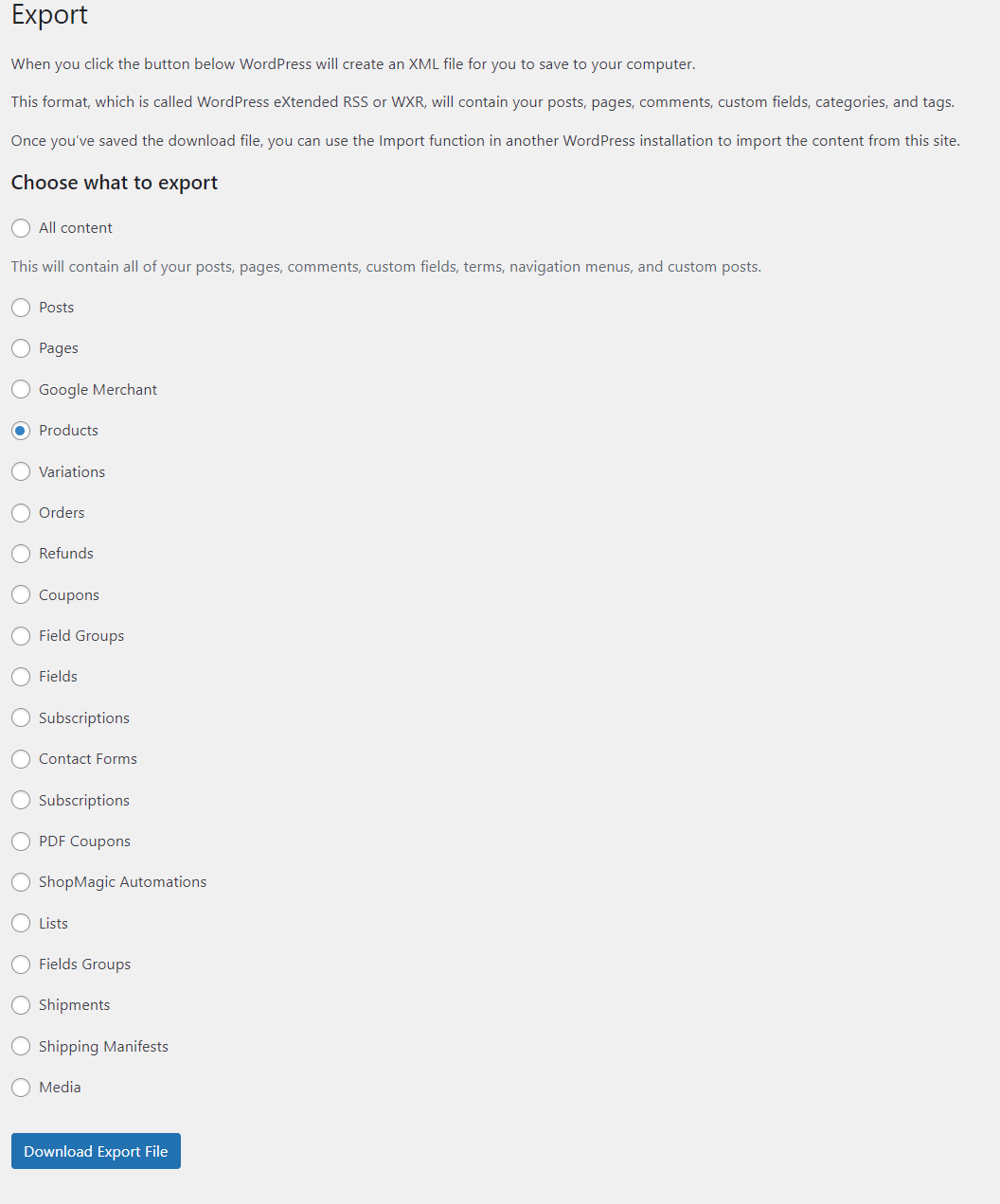
[エクスポート ファイルのダウンロード] ボタンをクリックすると、XML ファイルが表示されます。 それでおしまい!
XML ファイルにエクスポート (または省略) する特定の製品データを設定または選択することはできません。
では、フィードの内容を見てみましょう。

ご覧のとおり、ファイルにはストアのすべての製品が含まれているため、かなり大きなファイルが得られる可能性があります。
製品画像はメタとして利用でき、メディア ファイルの ID を取得します (画像や URL 自体ではありません)。 これは、このソリューションの大きな欠点です。

そのため、メディア ファイルを個別にエクスポートし、ファイル内のメディア ID を見つけて wp:attachment_url ブランチの値を取得する必要もあります。
少し複雑に聞こえますよね? もっと手っ取り早い方法を教えてください!
プラグインを使用して、製品の輸出をより適切に管理します
ただし、WooCommerce 製品を簡単にエクスポートしたい場合は、エクスポートされたデータ、製品フィールドを完全に制御し、画像を同じファイルにランディングして、プラグインを使用してください!
WooCommerce 向けの輸出製品のドロップシッピング79ドル
簡単な方法で WooCommerce から CSV または XML ファイルに製品をエクスポートします。 WooCommerce のドロップシッピング エクスポート製品を使えば、簡単に遊べます!
カートに追加または詳細を表示プラグインを使用すると、特に製品を新しいサイトにインポートしたり、既存の製品を更新したりするときに、多くの時間を節約できます.
WooCommerce の製品画像を .zip ファイルにエクスポートする
最後に、プラグインを使用すると、WooCommerce 製品の画像を 1 つの .zip ファイルにエクスポートできます。 この方法は、サイズや SEO を最適化するなど、すべての画像を取得する場合に最適です。
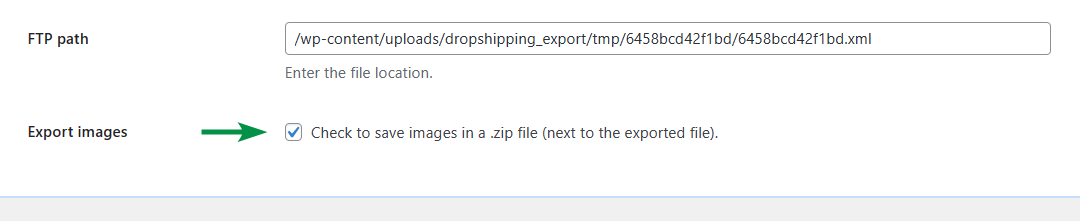
エクスポートが完了したら、すべての画像を含む .zip ファイルを簡単にダウンロードできます。

画像付きの WooCommerce 製品をエクスポート、インポート、および更新する方法は?
WooCommerce を管理する場合、それらをエクスポートするだけでなく、画像やデータを含む製品を簡単かつ迅速にインポートまたは更新し、多くのカスタマイズ オプションを使用する必要がある場合があります。
これで、無料のプラグインを使用して、(方法に関係なく) エクスポートされた製品フィードから製品をインポート (および更新) できるようになりました。
ドロップシッピング XML WooCommerce
簡単な方法で WooCommerce から CSV または XML ファイルに製品をエクスポートします。 WooCommerce のドロップシッピング エクスポート製品を使えば、簡単に遊べます!
無料でダウンロードまたはWordPress.org にアクセスもちろん、プラグインを使用して XML または CSV ファイルから新しい WooCommerce ストアに製品をインポートすることもできます! プラグインを入手して、その PRO 機能を確認し、プラグインのドキュメントを読むことをお勧めします!
まとめ
今日は、WooCommerce 製品を画像付きでエクスポートする方法を学びました。 また、エクスポート設定を段階的に実行する方法も示しました。 最後に、別の無料プラグインのおかげで、画像付きの WooCommerce 製品をエクスポートする方法だけでなく、インポートする方法も見てきました!
製品輸出に戻る! 組み込みのエクスポーターがニーズに合っているなら、それは素晴らしいことだと思います。 ただし、より多くのオプションとエクスポートのカスタマイズが必要な場合は、プラグインを使用できます。 WooCommerce 製品をいつ、どのように、何を画像付きでエクスポートするかを今すぐ管理しましょう!
すべての機能を確認し、プラグインのドキュメントを読んでください。 無料デモで PRO をテストすることもできます →
WooCommerce 向けの輸出製品のドロップシッピング79ドル
簡単な方法で WooCommerce から CSV または XML ファイルに製品をエクスポートします。 WooCommerce のドロップシッピング エクスポート製品を使えば、簡単に遊べます!
カートに追加または詳細を表示最後に、WooCommerce での製品のエクスポート (またはインポート) についてご質問がある場合は、お問い合わせください。
